ebben az oktatóanyagban a klasszikus TV-szkennelési vonalhatást vagy átlapoló hatást fogjuk létrehozni. Ez hűvös érzést ad a képnek. Ez egy gyors és egyszerű módja annak, hogy fényképet és érdekes hi-tech megjelenést adjon, vagy csak vizuális érdeklődést adjon hozzá. Ez valóban a klasszikus/vintage stílusból származik, amelyet a régi televíziókon láthat. Ez a PhotoshopCAFE egyik eredeti oktatóanyagából származik, de a végén adunk néhány csavart néhány fejlettebb opcióval.
nézze meg a videót, és olvassa el a bemutató letöltés ingyenes minta beállítása az oldal alján
1.lépés: így a minta
készítsük el a vonalak. Hozzon létre egy új dokumentumot 1 6 Pixel nagyon apró, szűk vonalakhoz az alacsony res-hez.a vastagabb vonalak magasságát változtathatjuk, a szélesség 1-re állítható. Tartsa fehér háttérszínként.
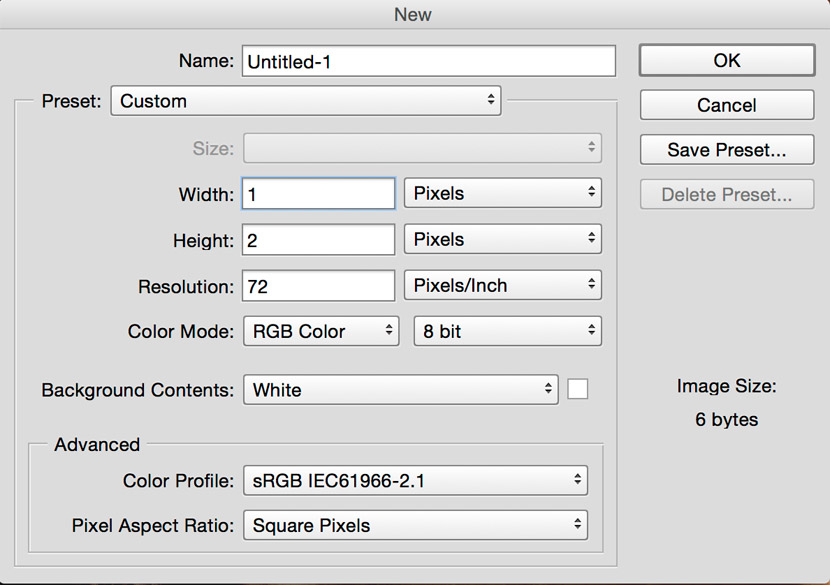
2.lépés
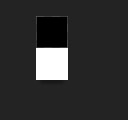
Ha az előtér színe feketére van állítva, fogja a ceruza eszközt, és festse fel a kép felső részét.
3.lépés
Edit>minta meghatározása
Ez a mező feljön, nevezze el a mintát. Amikor megad egy mintát, a program a könyvtárba menti későbbi felhasználás céljából. Kattintson az ok gombra
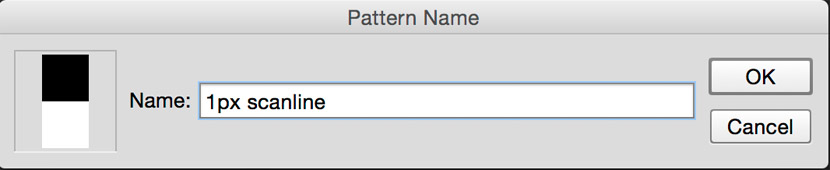
Ezen a ponton általában számos különböző mintát készítek, így különböző vastagságú vonalakkal rendelkezhetek, különösen, ha nagy felbontású képekkel dolgozik, a 2px túl kicsi lesz. Építsen fel egy tisztességes méretű könyvtárat.
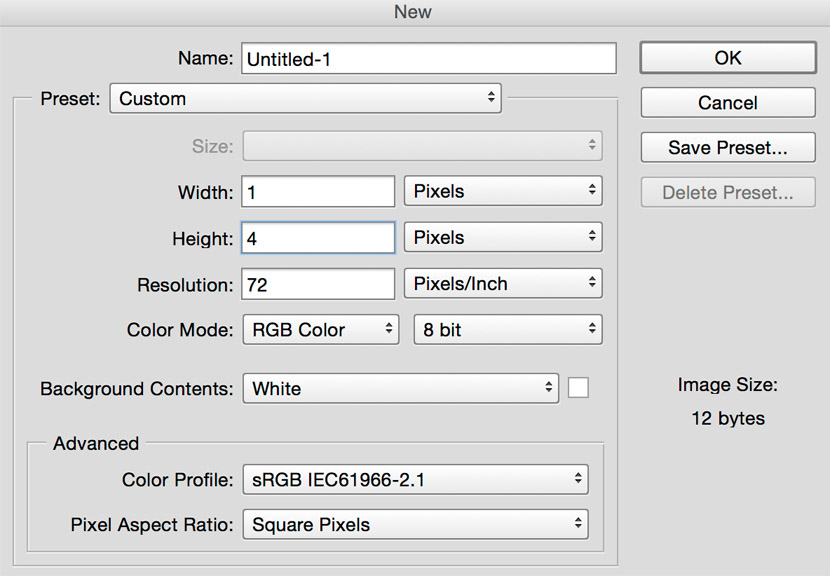
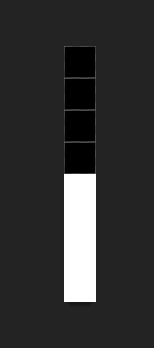
4. lépés: A
minta használatával nyissa meg azt a képet, amelyhez hozzá szeretné adni a beolvasási vonalakat. Én használ egy dollár Photo Club itt.

5.lépés
Hozzon létre egy új üres réteget a kép felett.
nyomja meg a Shift backspace billentyűt (Shift+Del A Mac gépen) a kitöltés párbeszédpanel megnyitásához.
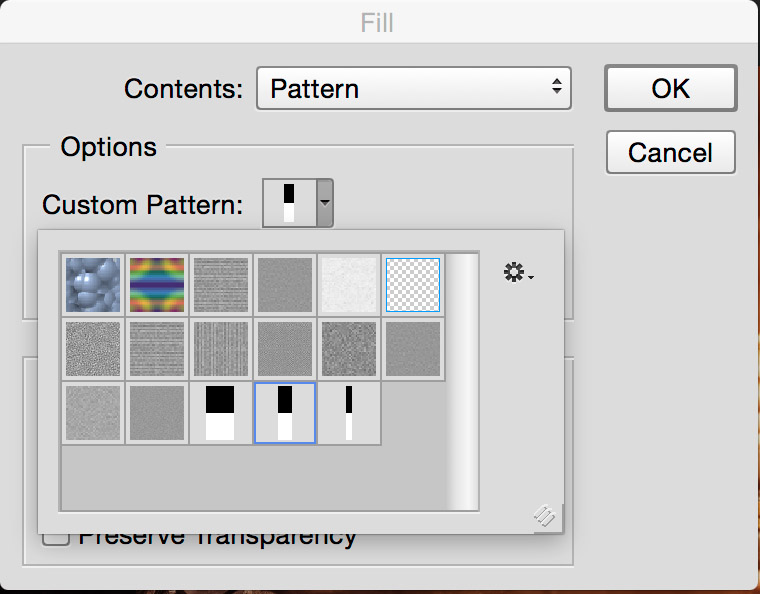
készítse el a minta tartalmát, majd válassza ki a beolvasási vonal mintázatát az egyéni minta lapon.
kattintson az ok gombra, és egy ilyen mintát fog látni.
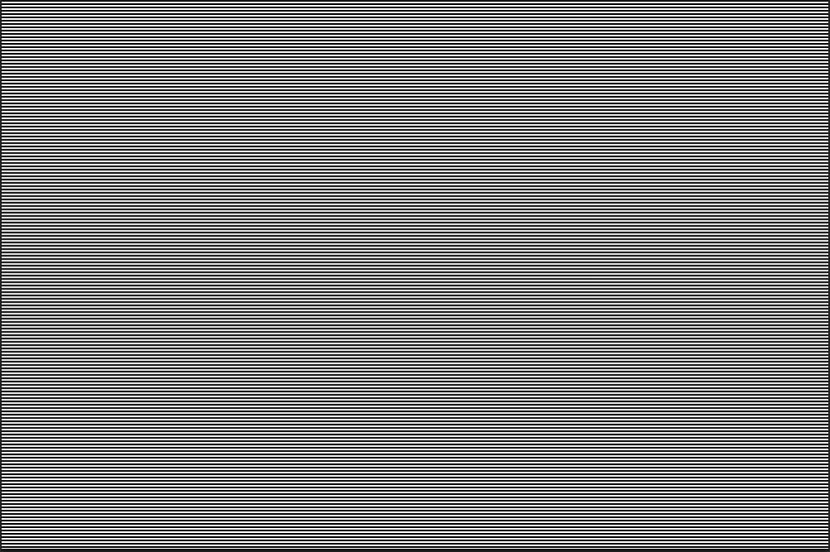
6.lépés
most, hogy megjelenítse.
változtassa meg a keverési módot, és (opcionálisan) csökkentse az opacitást, amíg jól néz ki
itt vannak néhány különböző keverési mód eredményei.
Overlay
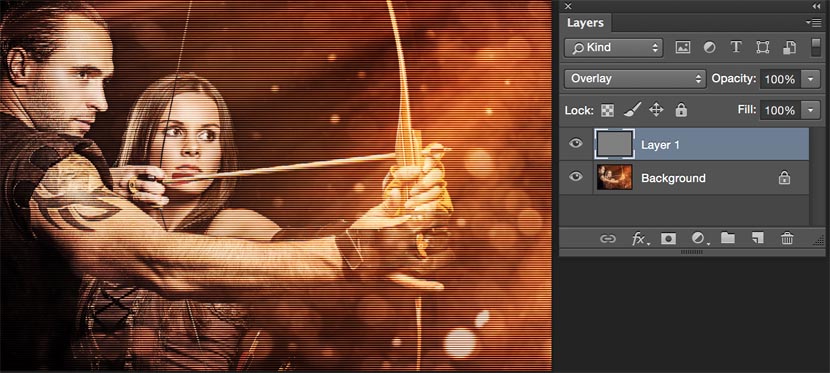
lágy fény
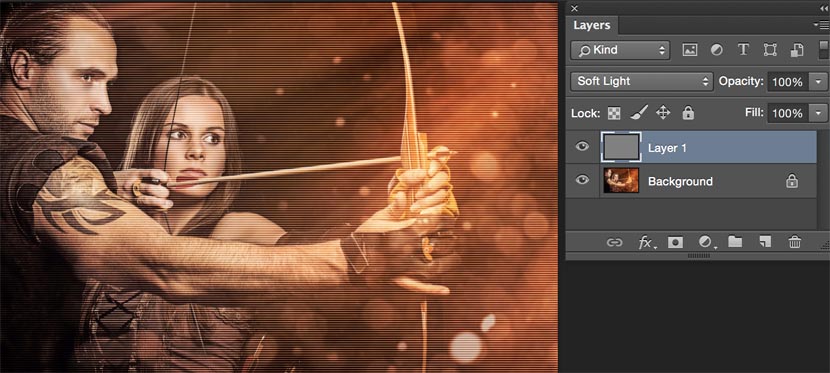
képernyő
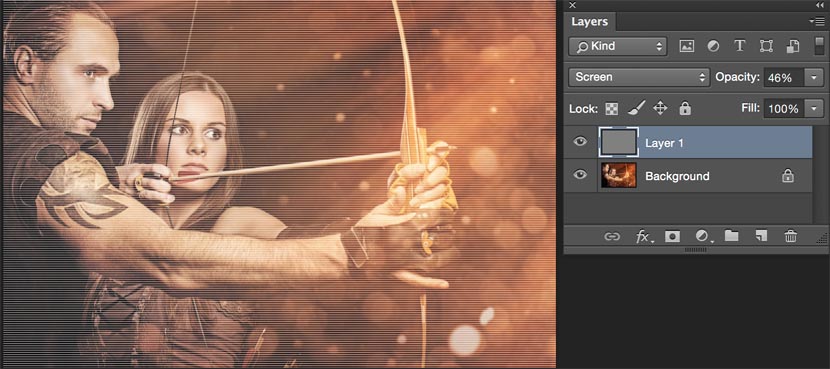
Get in-the-tudom!
élvezze az oktatóanyagokat? Csatlakozzon a listánkhoz, hogy további oktatóanyagokat és tippeket kapjon a Photoshopról. Exkluzív oktatóanyagok, kedvezmények és az ingyenes szuper útmutatók. Nincs spam, minden tartalom, legfeljebb hetente egyszer.
Extra hitel
menjünk az extra mérföldet most, és egy lépéssel tovább, ha akarod. A vonalak csak ott jelennek meg, ahol sötét van, és megvédjük az arcokat. Ne félj, nincs szükség választásra.
állítsa be a szkennelési vonalréteget overlay keverési módba.
a Rétegek panel alján kattintson az fx gombra (ahol rétegstílust szeretne hozzáadni)
válassza a keverési lehetőségeket
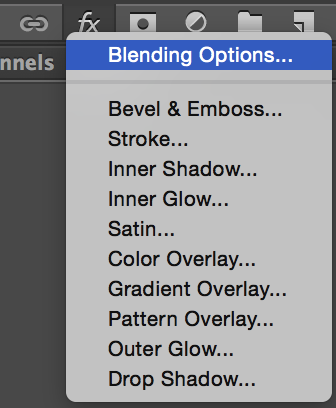
most a speciális keverési opciókban vagyunk. Látni fogja párbeszédablak, mint ez.
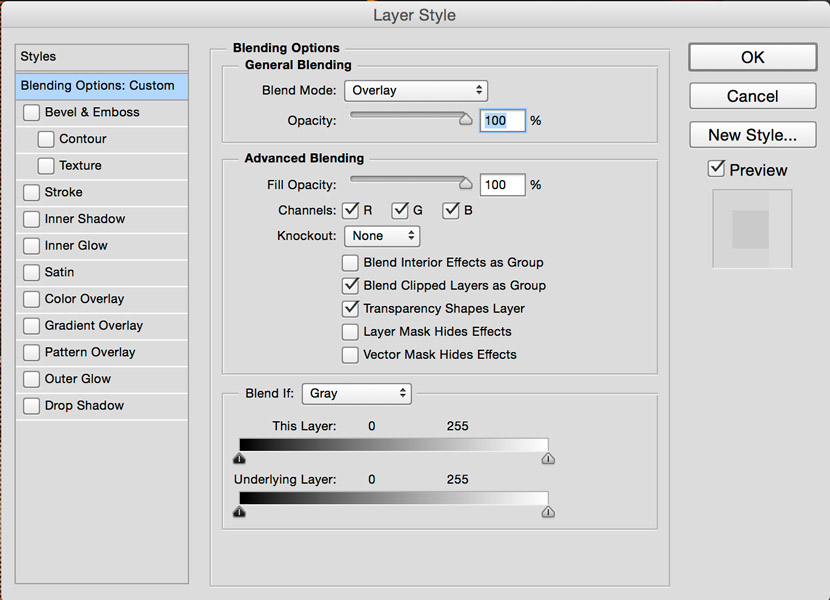
alul csúsztassa balra a fehér csúszkát, hogy elrejtse a hatást a kiemelések elől. Tartsa lenyomva az Alt / Option billentyűt a háromszög kiömléséhez és sima keverék létrehozásához.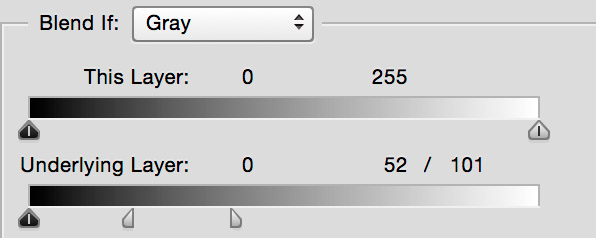

töltse le az ingyenes photoshopCAFE-mintákat
remélem tetszett ez a photoshopCAFE bemutató. Adj hozzá egy megjegyzést menj a fórumok, és hadd tudja, mit szeretne tanulni!
találkozunk a kávézóban
Colin
CS6 Superguide
az összes CS6 információ elérhető a CS6 Superguide nevű PDF magazinban. Ha szerepel a listánkon, e-mailben ingyenesen megkapja, amint elérhető. Ha nem, iratkozzon fel most, és kap a CS6 Superguide ingyen. Vagy kattintson az alábbi képre.
-
nem tudtam megjeleníteni a sorokat anélkül, hogy egy fedőréteget helyeznék el, amely blokkolja a képet.
-
fordítsa a felső réteg kitöltését 0% – ra. Ennek meg kell őriznie a réteg stílusát, de annak tartalmát láthatatlanná kell tennie.
-
-
Köszönöm, ez mentett órányi kétbalkezes körül!
-
engedély az oktatóanyagok megosztására
-
Megosztás:
1. A linkek megosztása az oldalon vagy a közösségi médiában? Természetesen, köszönöm!
2. Beágyazni a videót az oldaladra? abszolút.
3. Kivágja és beilleszti a szöveget valahol máshol? Ez nem megengedettköszönöm!
-
-
szeretem a képszerkesztő, jó hatás , de a Photoshop túl nehéz számomra, hogy megtanulják, hogy az ilyen hatások csak használni alkalmazásokat, vagy küldöm a képeket online fotó retusálás szolgáltatások, mint FixThePhoto
-
másolja be a mintát az 5.lépésben rá új réteg kép felett. változtassa meg az opacitás módot szorzás és 40% értékre. kész.
-
fantasztikus bemutató! Könnyen érthető, és ad pontosan a hatás kerestem (ellentétben néhány más oktató találtam más weboldalakon)